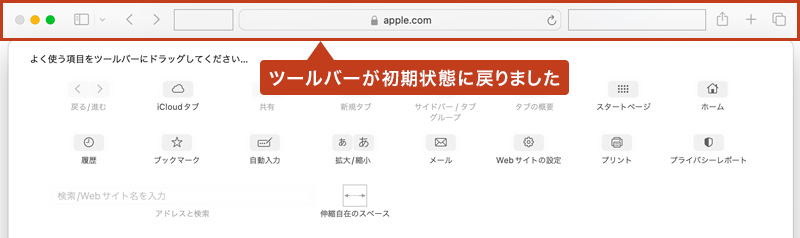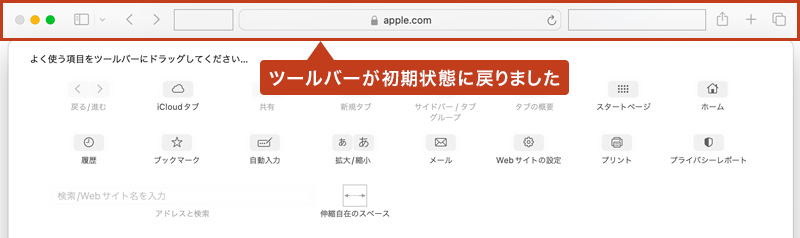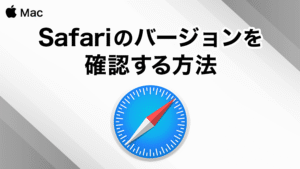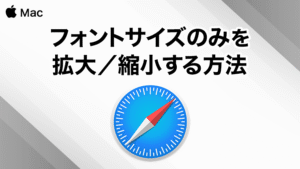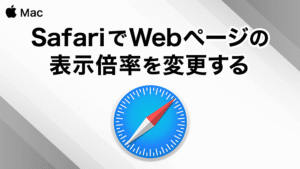おじさん
おじさんSafariのツールバーをカスタムするにはどうすればよいのでしょうか?ご教示ください。



ツールバーをカスタムはとても簡単です。一緒に操作してみましょう。
目次
Safariのツールバーとは?
Safariのツールバーは、ウインドウ上部に表示されている部分です。
よく使う機能やボタンなどを入れ替えることができ、すばやくアクセスすることができます。
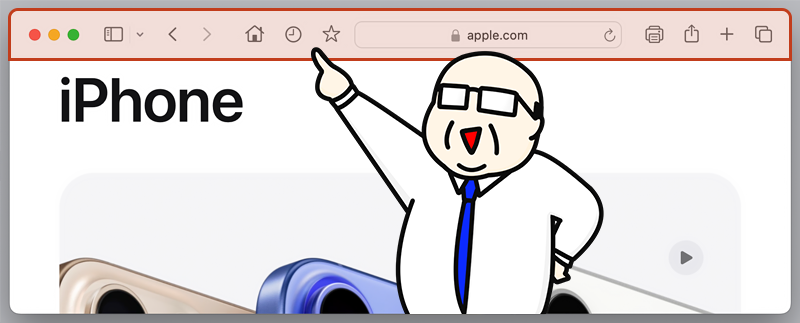
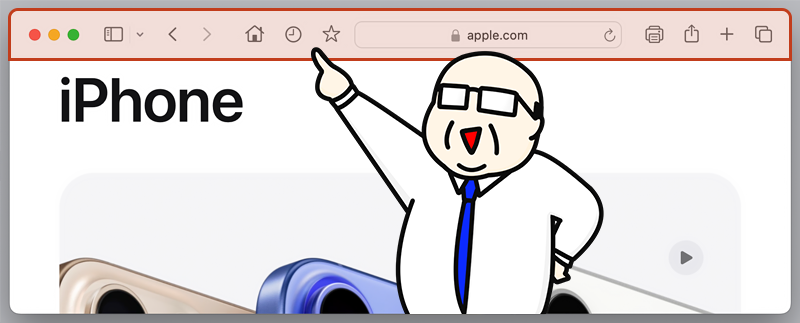
カスタマイズの操作手順
機能・ボタンの追加方法
Safari を起動。
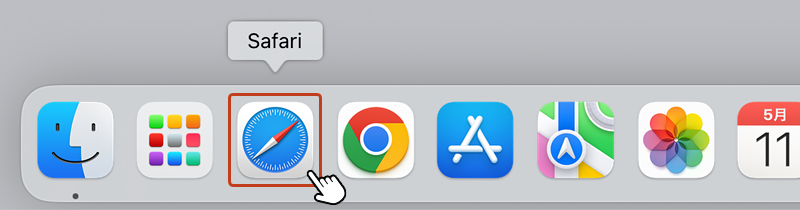
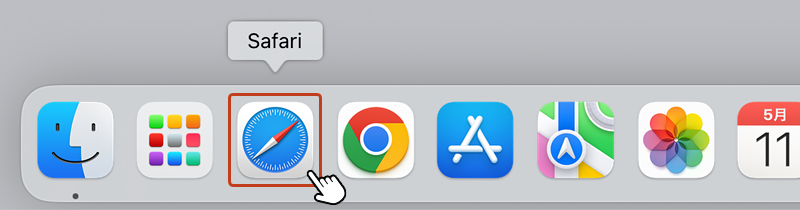
メニューバーの「表示」から「ツールバーをカスタマイズ」を選択。
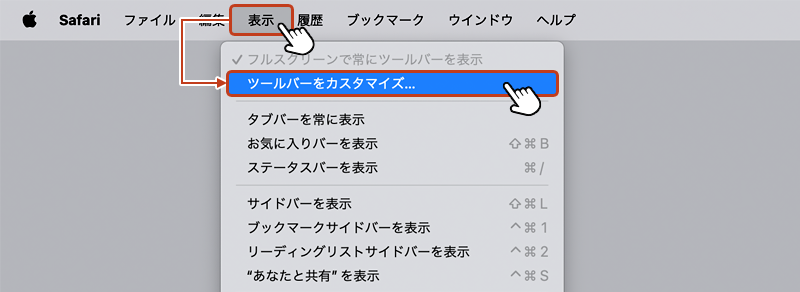
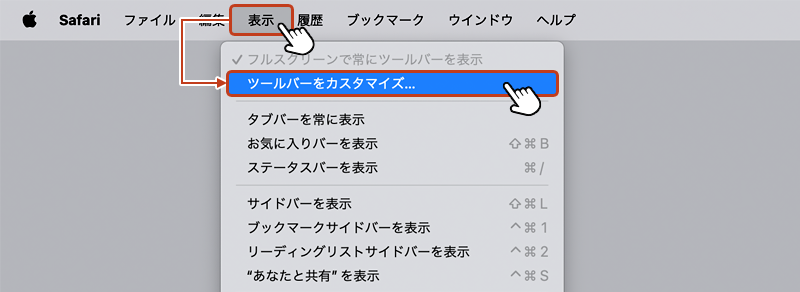
<補足>または、ツールバー上の何もない場所を右クリックして、「ツールバーをカスタマイズ」を表示することもできます。
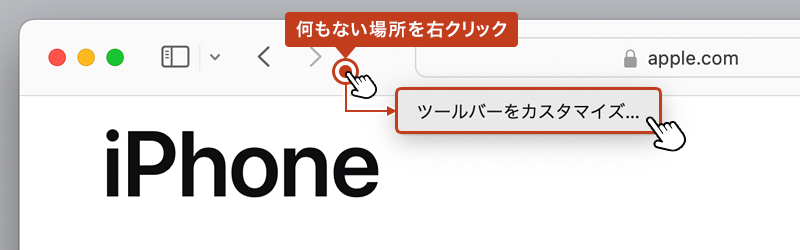
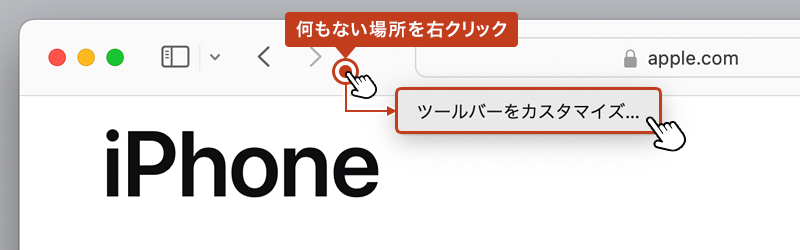
カスタマイズ用のパネルが表示されます。
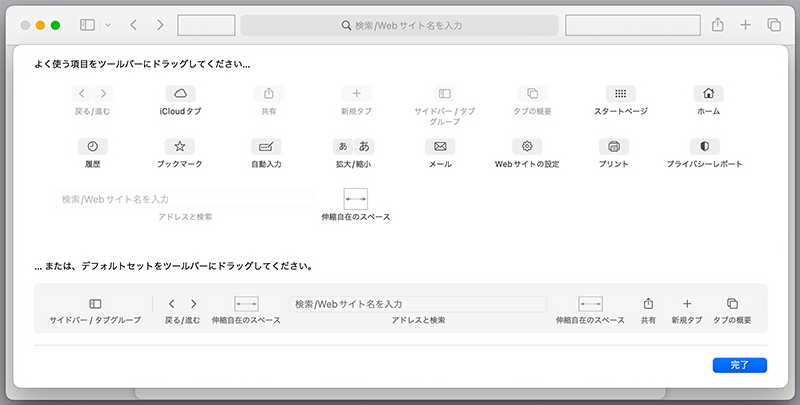
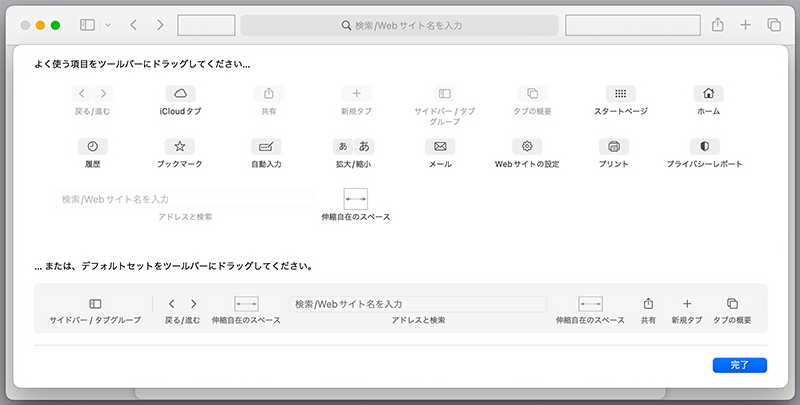
追加したい項目(ボタン)をツールバー上にドラッグ&ドロップします。
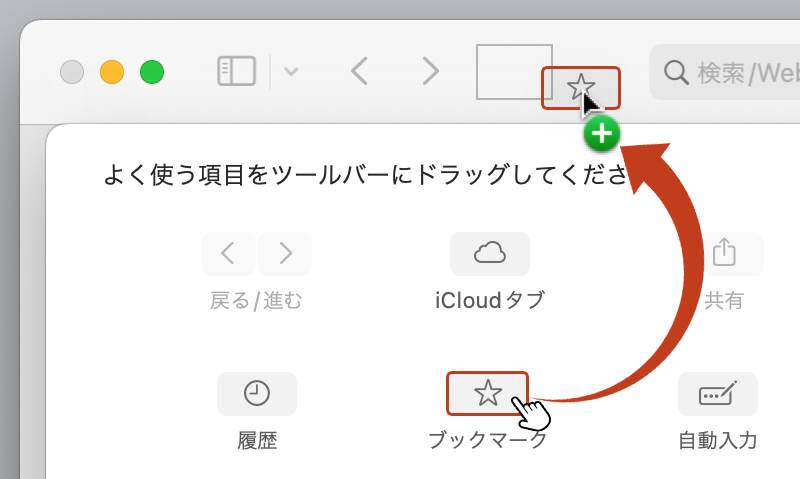
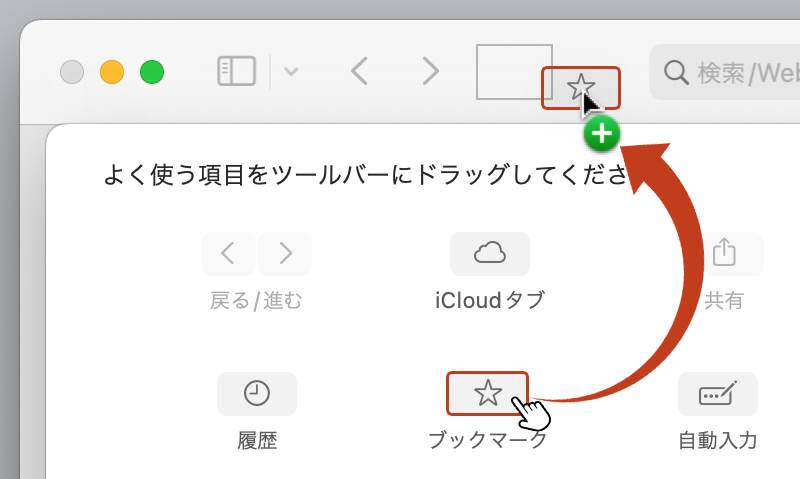
ツールバー上に項目(ボタン)が追加されました。
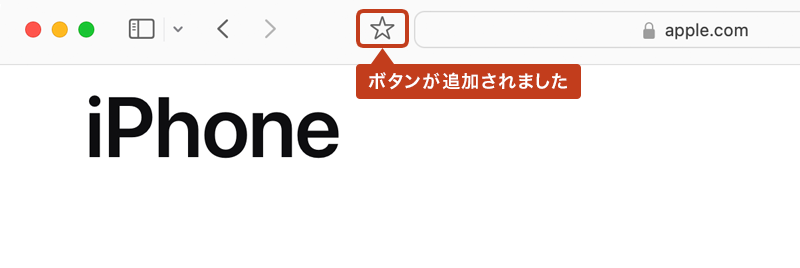
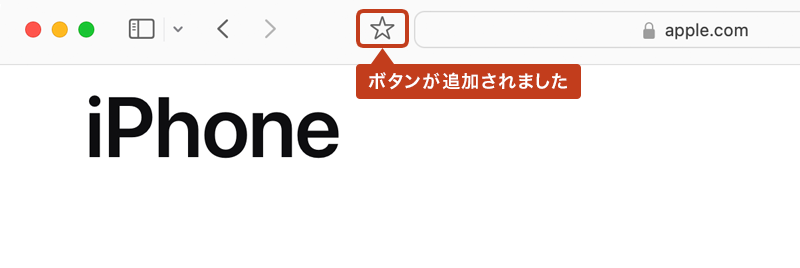
以上で追加は完了です。
ツールバーを初期状態に戻す方法



ツールバーを初期状態に戻すこともできます。簡単なので覚えておきましょう。
Safariを起動し、ツールバー上の何もない場所を右クリックして「ツールバーをカスタマイズ」を選択。
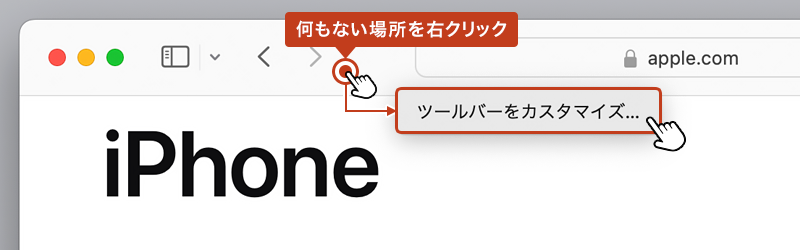
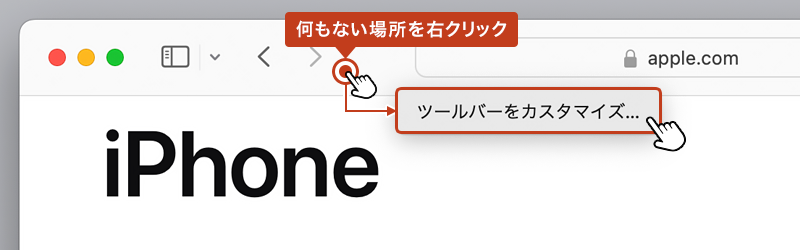
カスタマイズ用のパネルが表示されたら、「デフォルトセット」をツールバーの上にドラッグします。
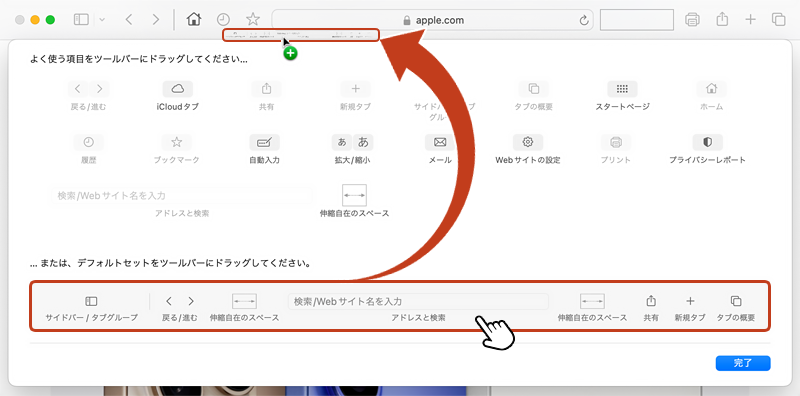
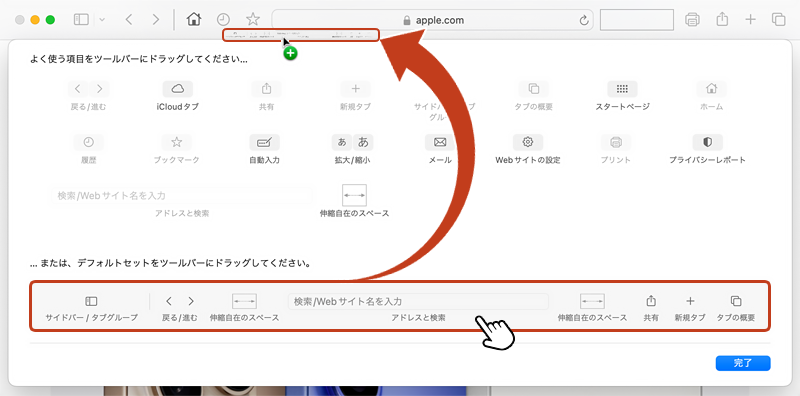
ツールバーが初期状態に戻りました。